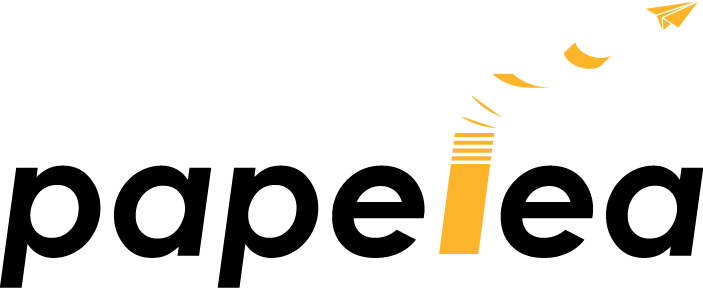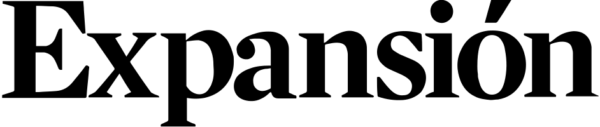En el caso en que haya habido una modificación en la Declaración de Exportación respecto de los datos de bandera, medio o agente de transporte que hayas declarado originalmente, podés ingresar al SITA para modificarlo.
¿A quién está dirigido?
A los exportadores.
¿Qué necesito?
Si bien este trámite no requiere que adjuntes documentación, podés seleccionar “Documentos Varios” y adjuntar archivos .pdf que acompañen tu trámite.
¿Cómo hago?
1
1 - Ingresá al Sistema Informático Malvina (SIM) y dentro del menú “Trámite” elegí la opción “Rectificación de la declaración de exportación”.
2 - En la sección “Datos de Referencia” ingresá el número de la declaración de exportación que quieras modificar y cliqueá en el botón “Agregar”.
3 - En esta pantalla podés cargar cualquiera de estas opciones: (1) Agente de Transporte (CUIT-Razón Social), (2) Medio de Transporte, o (3) Código de Bandera.
4 - Tené en cuenta que para ingresar el Código de Bandera va a aparecer un Buscador que te va a ayudar a encontrar el código que necesitás ingresando las primeras letras del nombre del país. Seleccioná el país que corresponda y cliqueá en “Aceptar”.
5 - Las opciones que elijas se traen a la pantalla principal. Cuando hayas completado la carga de datos hacé clic en el botón “Finalizar Carga”.
6 - Validación de Datos: Una vez que hayas cliqueado en “Finalizar Carga” el sistema va a realizar validaciones sobre:
- El número de declaración.
- El agente de transporte.
- El medio de transporte.
El código de bandera.
Número de Declaración
- En caso que el estado de la declaración sea "Denunciado", se mostrará el mensaje: "No se puede continuar, la declaración se encuentra en estado: denunciado".
- En caso que el estado de la declaración sea "Anulado", se mostrará el mensaje: "No se puede continuar, la declaración se encuentra en estado: anulado".
- En caso que el operador no esté registrado para la declaración, se mostrará el mensaje: "No se puede continuar, el CUIT del operador no coincide con la declaración".
Agente de Transporte
- En este caso se valida que se trate de un agente de transporte registrado. Caso contrario, se mostrará el mensaje: “El ATA ingresado no está registrado”.
Medio de Transporte
- En este caso el campo es libre y se pueden ingresar hasta 20 caracteres. No se realizan validaciones.
Código de Bandera
- En caso que el código de bandera ingresado no se corresponda con un país, se mostrará el mensaje "El código de bandera no corresponde con ningún país".
7 - El sistema presentará los datos que ingresaste para que los revises. Si los datos están correctos hacé clic en “Confirmar”, si no hacé clic en “Rechazar” para volver a la pantalla anterior.
8 - En la sección "Dependencia" vas a encontrar el dato que hayas ingresado en tu declaración.
9 - En la sección "Área" vas a encontrar un menú desplegable para que elijas la oficina de destino.
10 - En la sección "Cuerpo del texto" tenés que ingresar el motivo por el cual solicitás esta modificación. Cuando termines cliqueá en “Siguiente”.
11 - Si bien este trámite no requiere que adjuntes formularios, podés seleccionar “Documentos Varios” y adjuntar archivos .pdf que acompañen tu trámite. Cuando termines, cliquea en “Continuar” para finalizar el trámite.
12 - Una vez finalizado el trámite, el sistema te va a mostrar el número de SITA de tu trámite. El número de SIGEA no es requerido para este trámite.
13 - Con el trámite finalizado, el sistema le enviará un e-mail al jefe de la oficina de destino que seleccionaste y también a su reemplazante para que comiencen a gestionar tu trámite.
14 - El Servicio Aduanero podrá notificar mediante SICNEA la resolución del trámite. Los estados de resolución podrán ser los siguientes: “Aprobado”, “Rechazado”, “Anulado”. Cabe aclarar que si bien presenta el trámite y se validan los datos que se quiere rectificar, la modificación se realizará únicamente cuando el trámite es aprobado por el servicio aduanero.
¿Cuál es el costo del trámite?
No tiene costo.